प्रश्न
समस्या: DRIVER_POWER_STATE_FAILURE BSOD त्रुटि को कैसे ठीक करें?
नमस्कार। मैंने अपने टेबलेट की आवश्यकताओं को पूरा करने के लिए हाल ही में अपने कंप्यूटर के ग्राफ़िक्स ड्राइवरों को पुनः स्थापित किया है। फिर भी, मैं अभी भी अपना टैबलेट काम नहीं कर पा रहा हूं, साथ ही, मेरा कंप्यूटर बंद होना शुरू हो गया है और DRIVER_POWER_STATE_FAILURE त्रुटि के बारे में सूचित करने वाली एक स्क्रीन प्रदर्शित हो रही है। मुझे लगता है कि मैंने कुछ गड़बड़ कर दी। मैं इस समस्या को कैसे हल कर सकता हूं?
हल उत्तर
ड्राइवर पावर स्टेट विफलता विंडोज ओएस उपकरणों के साथ एक आम समस्या है जिसे लोग ऑनलाइन रिपोर्ट करते हैं।[1] यह एक त्रुटि है जो उपयोगकर्ता के लिए मौत की नीली स्क्रीन दिखाती है, इसलिए यह आसानी से उपयोगकर्ता को यह सोचकर डरा देती है कि समस्याओं को ठीक करने का कोई तरीका नहीं है।
आम तौर पर बीएसओडी ऑपरेटिंग सिस्टम के साथ समस्याओं को इंगित करता है और कंप्यूटर के क्रैश का कारण बन सकता है, इसलिए मशीन को पुनरारंभ करने से समस्या को क्रैश के साथ हल किया जा सकता है, लेकिन यह समस्या को ठीक नहीं कर रहा है।[2] इस अधिसूचना को बड़ी संख्या में समस्याओं से ट्रिगर किया जा सकता है और DRIVER_POWER_STATE_FAILURE उनमें से एक है।
जैसा कि इसके शीर्षक से पहले ही देखा जा सकता है, यह त्रुटि ड्राइवर की समस्या से संबंधित है और यह भ्रष्ट, दोषपूर्ण या खराब ड्राइवरों के कारण हो सकता है। यदि नए अपडेट किए गए ड्राइवर सिस्टम की आवश्यकताओं से मेल नहीं खाते हैं या कंप्यूटर से गलत तरीके से अनइंस्टॉल किए गए हैं, तो ड्राइवर पावर स्टेट विफलता भी होने की संभावना है। उल्लिखित समस्याओं में से कोई भी हर दो घंटे में बीएसओडी त्रुटियों को प्रदर्शित करके आपके दैनिक कंप्यूटर उपयोग को परेशान करना शुरू कर सकता है, जिससे आप अपने सिस्टम को बार-बार रिबूट करने के लिए मजबूर हो सकते हैं।
इस तरह की गतिविधि सिस्टम के प्रदर्शन को अत्यधिक प्रभावित करती है और यहां तक कि अपरिवर्तनीय क्षति भी पहुंचा सकती है। इसके अलावा, यह कुछ कंप्यूटर कार्यों के उपयोग में बाधा डालकर कंप्यूटर के उपयोग के अनुभव को कम करता है। सौभाग्य से, इस समस्या को ठीक किया जा सकता है। नीचे, हम उन चरणों का परिचय देते हैं जिनका पालन आप ड्राइवर पावर स्टेट विफलता बीएसओडी समस्या को समाप्त करने के लिए कर सकते हैं।
विशेष DRIVER_POWER_STATE_FAILURE त्रुटि एक विंडोज ओएस समस्या है जो विंडोज विस्टा, विंडोज 7, विंडोज 8 और सभी नवीनतम संस्करणों पर हो सकती है। इस त्रुटि का अर्थ है कि जब ऐसा होता है, तो सभी सिस्टम फ़ंक्शन एक नीली स्क्रीन से बाधित हो जाएंगे, एक त्रुटि सूचना प्रदर्शित होगी, इसलिए मशीन के विभिन्न भागों को उसके बाद ठीक करने की आवश्यकता है। 
विंडोज ओएस पर DRIVER_POWER_STATE_FAILURE BSOD त्रुटि को कैसे ठीक करें
क्षतिग्रस्त सिस्टम को ठीक करने के लिए, आपको का लाइसेंस प्राप्त संस्करण खरीदना होगा रीइमेज रीइमेज.
कंप्यूटर लापता ड्राइवरों को स्वचालित रूप से पुनर्स्थापित करेगा, इसलिए आपको हटाने के बाद उन्हें स्थापित करने की आवश्यकता नहीं है। फिर भी, तृतीय-पक्ष हार्डवेयर के लिए ड्राइवरों को फिर से स्थापित करने की आवश्यकता हो सकती है। आधिकारिक स्रोतों से नवीनतम ड्राइवर संस्करण डाउनलोड करें लेकिन हमेशा सुनिश्चित करें कि वे आपके सॉफ़्टवेयर के अनुकूल हैं। साथ ही, कंप्यूटर ऑप्टिमाइज़ेशन सॉफ़्टवेयर जैसे. का उपयोग करके भ्रष्ट या लापता ड्राइवर या फ़ाइलें भी पुनर्प्राप्त और स्वचालित रूप से ठीक की जा सकती हैं रीइमेज जो पीयूपी या अन्य मुद्दों की जांच भी कर सकता है।[3]
दोषपूर्ण ड्राइवरों की स्थापना रद्द करके और इसके बजाय स्वस्थ घटकों को स्थापित करके अपने कंप्यूटर से ड्राइवर पावर स्टेट विफलता समस्या को समाप्त करने के लिए। लेकिन पहले, आपको अपने कंप्यूटर को बूट करना होगा सुरक्षित मोड.
अपने विंडोज 8 और 10 को सेफ मोड में चलाने के लिए
- जब कंप्यूटर रिबूट हो रहा हो, तब तक विंडोज लोगो स्क्रीन में प्रक्रिया को बाधित करें, जब तक कि स्वचालित मरम्मत तैयार करना स्क्रीन दिखाई न दे। इसे एक्सेस करने में 2 से 3 बार लग सकता है।
- तैयारी स्वचालित मरम्मत विंडो आपको उन्नत विकल्पों तक पहुंचने की अनुमति देनी चाहिए।
- उन्नत विकल्प स्क्रीन में समस्या निवारण चुनें।
- उन्नत विकल्प फिर से क्लिक करें।
- स्टार्टअप सेटिंग्स पर जाएं।
- जब सिस्टम रिबूट होता है, तो सेफ मोड विकल्प चुनें।
टीo Windows 7 या Vista पर सेफ़ मोड चलाएँ:
- अपने कंप्यूटर को पुनरारंभ।
- सिस्टम बूट होने के दौरान F8 पर क्लिक करते रहें। इससे उन्नत बूट मेनू प्रकट होना चाहिए। यदि यह प्रकट नहीं होता है, तो आपको प्रक्रिया को दोहराना पड़ सकता है।
- जब आप उन्नत बूट मेनू पर पहुंच जाते हैं, तो बस अपने कीबोर्ड तीरों का उपयोग करके नेटवर्किंग के साथ सुरक्षित मोड में नेविगेट करें और एंटर दबाएं।
यदि आपने अपने कंप्यूटर को पहले ही बूट कर लिया है सुरक्षित मोड, तो क्षतिग्रस्त ड्राइवरों को खत्म करने का समय आ गया है। ऐसा करने के लिए नीचे बताए गए चरणों का पालन करें:
- रन प्रॉम्प्ट लॉन्च करने के लिए विंडोज लोगो पर क्लिक करें और एक साथ आर दबाएं।
- में टाइप करें देवएमजीएमटी.एमएससी प्रॉम्प्ट लाइन में और एंटर दबाएं। यह डिवाइस मैनेजर खोलना चाहिए।
- डिवाइस मैनेजर विंडो में, क्षतिग्रस्त घटकों की तलाश में, प्रत्येक श्रेणी का निरीक्षण करें। एक पीले त्रिकोण आइकन की तलाश करें। यह इंगित करता है कि ड्राइवर दूषित हैं।
- वांछित ड्राइवरों पर राइट-क्लिक करें और स्थापना रद्द करें दबाएं।
- अपने कंप्यूटर को पुनरारंभ।
ड्राइवर पावर स्टेट विफलता त्रुटि को ठीक करने के लिए पावर सेटिंग्स बदलें
क्षतिग्रस्त सिस्टम को ठीक करने के लिए, आपको का लाइसेंस प्राप्त संस्करण खरीदना होगा रीइमेज रीइमेज.
- के लिए मिला कंट्रोल पैनल.
- जब यह ओपन हो जाए तो पर क्लिक करें ऊर्जा के विकल्प।
- विस्तार करना चुनें कि पावर बटन क्या करता है।
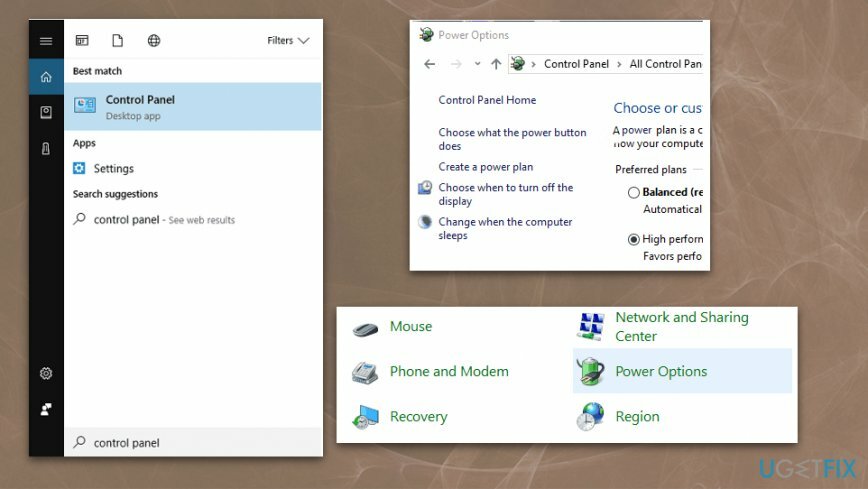
- पर क्लिक करें सेटिंग्स बदलें जो वर्तमान में अनुपलब्ध हैं।
- अक्षम करना फास्ट स्टार्टअप बंद करें, सोएं, हाइबरनेट करें विकल्प और परिवर्तनों को सुरक्षित करें।
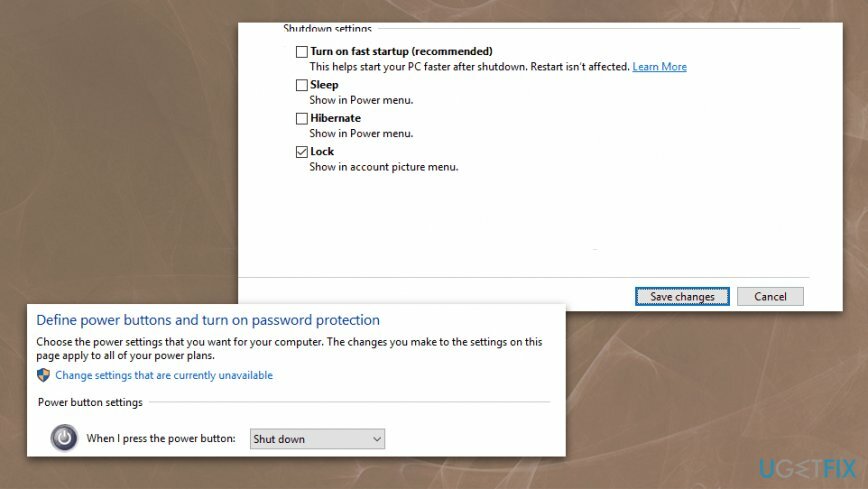
पावर प्लान सेटिंग बदलें
क्षतिग्रस्त सिस्टम को ठीक करने के लिए, आपको का लाइसेंस प्राप्त संस्करण खरीदना होगा रीइमेज रीइमेज.
- का पता लगाने ऊर्जा के विकल्प और वर्तमान में चयनित योजना खोजें। पर क्लिक करें योजना सेटिंग बदलें.
- चुनते हैं उन्नत पावर सेटिंग्स बदलें।
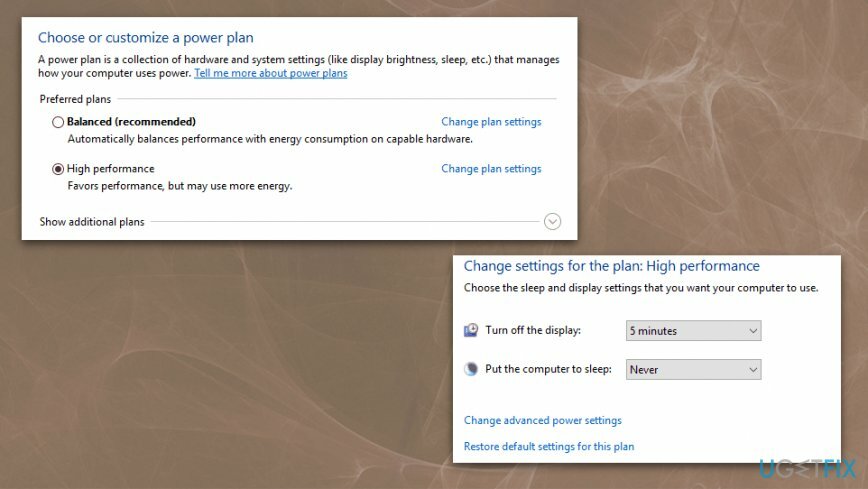
- सेटिंग्स की सूची में खोलें नींद अनुभाग और सुनिश्चित करें कि नींद तथा सीतनिद्रा विकल्प सेट हैं कभी नहीँ।
- मैंएन पावर बटन और ढक्कन अनुभाग ने सब कुछ सेट कर दिया कुछ मत करो।
- क्लिक लागू करना तथा ठीक है सब कुछ बचाने के लिए।
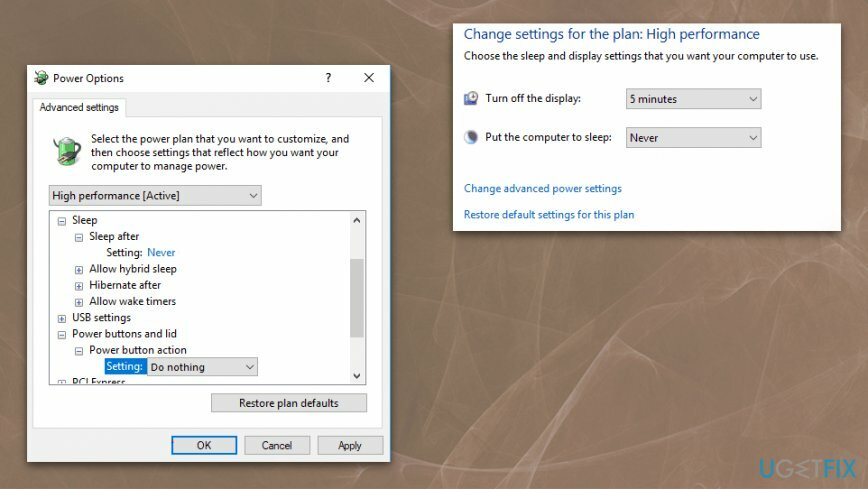
ड्राइवर पावर स्टेट विफलता को ठीक करने के लिए डिवाइस के पावर विकल्प बदलें
क्षतिग्रस्त सिस्टम को ठीक करने के लिए, आपको का लाइसेंस प्राप्त संस्करण खरीदना होगा रीइमेज रीइमेज.
- खुला हुआ डिवाइस मैनेजर.
- पता लगाएँ नेटवर्क एडेप्टर और खोलने के लिए उस पर डबल क्लिक करें गुण.
- पर जाए ऊर्जा प्रबंधन टैब और अनचेक करें बिजली बचाने के लिए कंप्यूटर को इस उपकरण को बंद करने दें। परिवर्तनों को सहेजने के लिए ठीक क्लिक करें
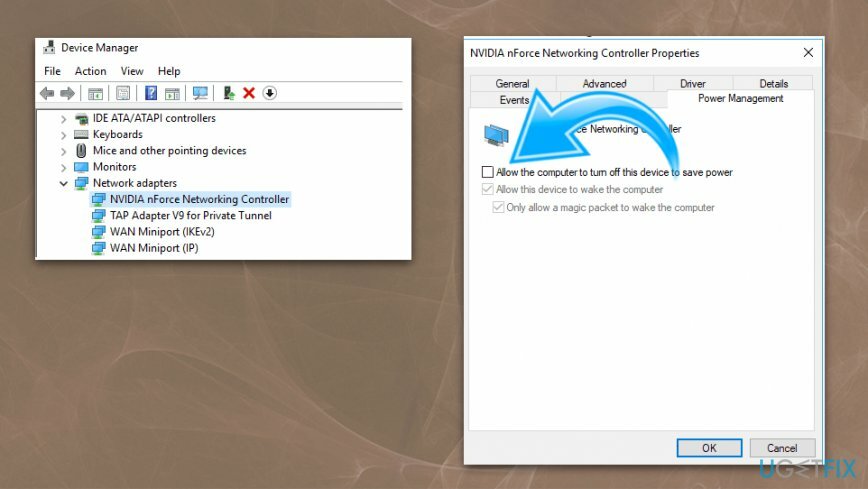
अपनी त्रुटियों को स्वचालित रूप से सुधारें
ugetfix.com टीम उपयोगकर्ताओं को उनकी त्रुटियों को दूर करने के लिए सर्वोत्तम समाधान खोजने में मदद करने के लिए अपना सर्वश्रेष्ठ प्रयास कर रही है। यदि आप मैन्युअल मरम्मत तकनीकों के साथ संघर्ष नहीं करना चाहते हैं, तो कृपया स्वचालित सॉफ़्टवेयर का उपयोग करें। सभी अनुशंसित उत्पादों का हमारे पेशेवरों द्वारा परीक्षण और अनुमोदन किया गया है। आप अपनी त्रुटि को ठीक करने के लिए जिन टूल का उपयोग कर सकते हैं, वे नीचे सूचीबद्ध हैं:
प्रस्ताव
अभी करो!
फिक्स डाउनलोड करेंख़ुशी
गारंटी
अभी करो!
फिक्स डाउनलोड करेंख़ुशी
गारंटी
यदि आप रीइमेज का उपयोग करके अपनी त्रुटि को ठीक करने में विफल रहे हैं, तो सहायता के लिए हमारी सहायता टीम से संपर्क करें। कृपया, हमें उन सभी विवरणों के बारे में बताएं जो आपको लगता है कि हमें आपकी समस्या के बारे में पता होना चाहिए।
यह पेटेंट मरम्मत प्रक्रिया 25 मिलियन घटकों के डेटाबेस का उपयोग करती है जो उपयोगकर्ता के कंप्यूटर पर किसी भी क्षतिग्रस्त या गुम फ़ाइल को प्रतिस्थापित कर सकती है।
क्षतिग्रस्त सिस्टम को ठीक करने के लिए, आपको का लाइसेंस प्राप्त संस्करण खरीदना होगा रीइमेज मैलवेयर हटाने का उपकरण।

वीपीएन के साथ भू-प्रतिबंधित वीडियो सामग्री तक पहुंचें
निजी इंटरनेट एक्सेस एक वीपीएन है जो आपके इंटरनेट सेवा प्रदाता को रोक सकता है, सरकार, और तृतीय-पक्ष आपके ऑनलाइन ट्रैक करने से और आपको पूरी तरह से गुमनाम रहने की अनुमति देते हैं। सॉफ्टवेयर टोरेंटिंग और स्ट्रीमिंग के लिए समर्पित सर्वर प्रदान करता है, इष्टतम प्रदर्शन सुनिश्चित करता है और आपको धीमा नहीं करता है। आप भू-प्रतिबंधों को भी बायपास कर सकते हैं और नेटफ्लिक्स, बीबीसी, डिज़नी + और अन्य लोकप्रिय स्ट्रीमिंग सेवाओं जैसी सेवाओं को बिना किसी सीमा के देख सकते हैं, चाहे आप कहीं भी हों।
रैंसमवेयर लेखकों को भुगतान न करें - वैकल्पिक डेटा पुनर्प्राप्ति विकल्पों का उपयोग करें
मैलवेयर हमले, विशेष रूप से रैंसमवेयर, आपकी तस्वीरों, वीडियो, काम या स्कूल की फाइलों के लिए अब तक का सबसे बड़ा खतरा हैं। चूंकि साइबर अपराधी डेटा को लॉक करने के लिए एक मजबूत एन्क्रिप्शन एल्गोरिथ्म का उपयोग करते हैं, इसलिए इसका उपयोग तब तक नहीं किया जा सकता जब तक कि बिटकॉइन में फिरौती का भुगतान नहीं किया जाता है। हैकर्स को भुगतान करने के बजाय, आपको पहले विकल्प का उपयोग करने का प्रयास करना चाहिए स्वास्थ्य लाभ ऐसे तरीके जो आपको खोए हुए डेटा के कम से कम कुछ हिस्से को पुनः प्राप्त करने में मदद कर सकते हैं। अन्यथा, आप फाइलों के साथ-साथ अपना पैसा भी खो सकते हैं। सबसे अच्छे उपकरणों में से एक जो कम से कम कुछ एन्क्रिप्टेड फाइलों को पुनर्स्थापित कर सकता है - डेटा रिकवरी प्रो.